Bästa övergripande

För Microsoft 365-användare

Google Meet är gratis för alla att använda, inklusive företag. Allt du behöver är ditt personliga Gmail-konto eller ett gratis G Suite Essentials-konto. Företagskonton ger dig tillgång till alla verktyg för samarbete i realtid och möjligheten att spela in och spara dina möten.
Gratis, från $ 6 / mån på Google
Fördelar
- Gratis för alla att använda
- Fungerar på alla plattformar
- Samarbetsverktyg i realtid
- Ingen extra avgift för samtal
Nackdelar
- Google-konto krävs för åtkomst
- Anslutningen kan avbrytas för Mac-användare
Microsoft Teams har verktyg för att hålla videomöten med upp till 10 000 personer. Möten kan spelas in och sparas på OneDrive för att dela eller referera senare. Team arbetar med de flesta enheter inklusive konferensutrustning och krypterar möten för integritet.
Gratis, från $ 5 / månad hos Microsoft
Fördelar
- Använd grundläggande samarbetsverktyg gratis
- Krypterade möten
- Upp till 10 000 deltagare för live streamingevenemang
Nackdelar
- Uppringningar kostar en extra avgift
- Webinarstöd kostar också extra
- De flesta verktyg kräver en Microsoft 365-prenumeration
Både Google Meet och Microsoft Teams gör arbetar hemifrån lite enklare med bra, pålitliga videokonferensprogram. Båda programmen är tillgängliga från vilken enhet som helst och ansluts till konferensutrustning för möten på kontoret. Du kan samarbeta med andra i mötet med skärmdelning och fildelning. Det finns vissa skillnader när det gäller pris och vissa verktyg som fungerar annorlunda eller bättre i ett program framför det andra. Här är vad du ska veta innan du väljer det bästa för ditt företag.
Jämföra program
Här är en snabb sammanfattning av vad som ingår i varje videokonferensprogram. Vissa verktyg finns inte med baspaketet eller gratispaketet.
| Google Meet | Microsoft Teams | |
|---|---|---|
| Max deltagare | 250 | 10,000 |
| Dela skärm | Y | Y |
| Fildelning via chatt | Y | Y |
| Spela in möten | Y | Y |
| Integrering av e-post | Gmail / Outlook | Syn |
| Avgift för samtal | Ingen avgift | $ 4 per månad / per användare |
| Grundläggande prenumerationskostnad | $ 6 per månad / per användare | $ 5 per månad / per användare |
| Gratis version tillgänglig | Y | Y |
Allt om Meet
 Källa: Google
Källa: Google
Google Meet är gratis för alla att använda till och med den 30 september, men du behöver en G Suite Essentials-prenumeration för att få tillgång till alla funktioner i detta videokonferensprogram, särskilt de realtids samarbetsfunktioner som finns i denna och andra affärsappar som erbjuds av Google. Detta görs genom att fylla i ett specifikt formulär som skickas till Googles säljteam, som sedan kommer att kontakta dig för att hjälpa dig ställa in dig. Om du redan har ett G Suite-konto eller vill betala för ett direkt från början måste du ha full åtkomst till Google Meet efter utgångsdatumet i september.
Möt kranar i dina Gmail- eller Outlook-kontaktlistor så att det är enkelt att skicka inbjudningar till deltagarna. Alla som inte finns i din kontaktlista kan läggas till helt enkelt genom att ange sin e-postadress i inbjudningsfältet. Denna information kommer sedan att sparas i alla Google-appar för enklare åtkomst i framtiden.
Samarbete i realtid i Meets är endast tillgängligt med en G Suite-prenumeration.
Som värd kan du dela din skärm med dem som deltar i ditt videomöte. Du kan också stänga av ljudet för deltagare och inaktivera chattfunktioner. Vem som helst kan skicka filer eller länkar till mappar så att du kan samarbeta i ett projekt i realtid. Värdar kan också starta alla från mötet som inte borde vara där eller som stör. Om du har deltagare som inte kan gå med via video kan de ringa in utan extra kostnad för dig.
Möt konferenser och material som delas under din konferens kan spelas in och sparas i Google Drive. Med företagskonton får du minst 30 GB lagringsutrymme. Vissa prenumerationer ger dig obegränsat molnlagring.
Du kan använda Google Meet utanför G Suite gratis. Allt du behöver är ett Gmail-konto. Du kommer dock inte att ha samarbetsverktygen i realtid tillgängliga för dig och varje möte är begränsat till 60 minuter. Du kan inte spela in möten med ett personligt konto och inte heller tillåta deltagare.
Vad man ska veta om lag
 Källa: Microsoft
Källa: Microsoft
Microsoft Teams är videokonferensprogrammet som ingår i Microsoft 365-prenumerationer. Med en prenumeration får du utnyttja hela videokonferensupplevelsen, inklusive alla samarbetsverktyg och programsynkronisering med andra Microsoft-applikationer. Alla dina videokonferenser från Teams kan spelas in och sparas på din OneDrive. Detta gör det lättare att dela mötet med dem som inte kunde delta eller att använda för träning senare.
Som värd har du makten att stänga av deltagare och bjuda in olyckliga gäster. Du kan dela din skärm för att visa demonstrationer, videor eller annat material i realtid. Du kan också ladda upp och dela dokument och filer via Teams chattfunktion så att alla kan vara på samma sida under din presentation. Om du vill inkludera teambuildingövningar som en del av ditt möte, kan du med Microsoft Teams skapa utbrottsrum.
Med Teams är dina mötessessioner krypterade för att göra det svårare för inbjudna gäster att komma in och störa dina möten.
Med Teams är dina mötessessioner krypterade för att göra det svårare för inbjudna gäster att komma in och störa dina möten. Och det finns prenumerationer tillgängliga som låter dig hålla möten med upp till 10 000 deltagare. Webinar-funktioner finns också som tillägg. Video och ljud kommer tydligt, men ibland är det en fördröjning i ljudet när många människor har gått med. Team stöder uppringningsdeltagare för dem som inte kan gå med i video. Du kommer dock att debiteras en avgift för varje person som ringer in. Detta kommer utöver den månatliga användaravgiften för en Microsoft 365-prenumeration.
Microsoft har en gratis version av Teams, men det är mycket avskalat till bara de grundläggande grunderna. Du kan dela filbilagor via chatt och samarbeta i Office-dokument när de delats. Värdar kan dela sin skärm och du kan anpassa din bakgrund för att skydda oprofessionella objekt bakom dig. Med Microsoft Teams gratis får du inte samma säkerhetsnivå, uppringningsstöd eller möjligheten att schemalägga möten. Du kan inte spela in eller spara möten.
Det sista ordet
Om ditt företag redan har G Suite eller Microsoft 365, använd sedan videokonferensprogrammet som följer med din prenumeration. Men om du letar efter den bästa lösningen att komma igång med är det G Suite med tillgång till Google Meet.
Jag använder båda videokonferensprogrammen, tillsammans med flera andra, regelbundet. Jag har funnit att Google Meet är lite lättare att använda än Microsoft Teams, särskilt när jag samarbetar med människor utomlands. Samarbete i realtid är bättre och jag kan vara värd för fler personer samtidigt utan alltför många tekniska problem, förutom Mac-användare som tenderar att tappas oftare än jag skulle vilja. Det är enkelt att schemalägga och bjuda in människor till dina möten, inklusive de utan ett Google-konto, genom att helt enkelt skicka en länk via e-post. Mottagare som öppnar och accepterar inbjudan får mötespåminnelsen läggas till i sin Google Kalender automatiskt. Du kan använda Google Meet gratis med ditt personliga Gmail-konto, men det kommer att finnas begränsningar. Du får träffas tillsammans med alla andra fantastiska affärsappar och -verktyg med en G Suite-prenumeration som börjar på $ 6 per månad och användare.
Microsoft Teams är också ett bra program och har en gratis version för att komma igång. Som med Google Meet har du begränsningar, men kan fortfarande använda skärmdelning och fildelning via chattfunktionen. Men du måste ha ett Office 365-konto för att spela in och spara möten och dra nytta av säkerheten för krypterad data. Du behöver också en Office 365-prenumeration för att lägga till inloggningsfunktionen. Den billigaste prenumerationen är $ 5 per månad per användare med ytterligare $ 4 per användaravgift för samtalsfunktioner. Att lägga till webinarfunktioner för liveströmningshändelser är också en extra kostnad. Sammantaget blir kostnaden mycket mer för att få tillgång till alla Microsoft Teams-funktioner jämfört med ett G Suite-konto och tillgång till samma nivå av affärsfunktioner med Google Meet.
Bäst totalt sett

Värd och samarbeta gratis
Google Meet är gratis att använda för företag. Detta inkluderar inspelningsmöten och samarbete i realtid med Googles affärsappar.
- Gratis, från $ 6 / mån på Google
För Microsoft 365-användare
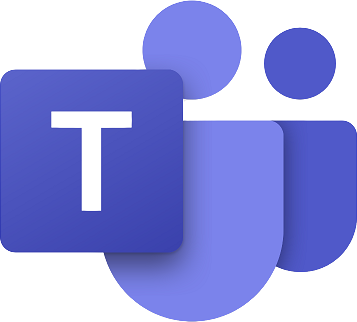
Virtuella möten ansikte mot ansikte
Med Microsoft Teams kan du träffas gratis, men med en 365-prenumeration har du tillgång till fler säkerhets- och samarbetsfunktioner
- Gratis, från $ 5 / månad hos Microsoft
Vi kan tjäna en provision för inköp med våra länkar. Läs mer.

Att arbeta hemifrån blev bara lättare med dessa fantastiska varvbord.
Att vara bekväm är bra, men inte alltid lätt när du försöker använda en bärbar dator eller skriva på när du sover i din säng eller i soffan. Tack och lov finns det några fantastiska varvbord där ute för att hjälpa er både att vara bekväm och effektiv att arbeta, spela eller skriva på fritiden.

Din handled och arm tackar dig om du tar en ergonomisk mus.
Med fler människor som arbetar hemifrån är det viktigt att du har rätt verktyg för att få jobbet gjort. Vissa möss är fantastiska med en massa extrafunktioner, men om du använder en mus i timmar vill du se till att musen är bekväm och kan minska belastningen på din handled och underarm.

Var inte den enda med en potatiswebbkamera för dessa videokonferenssamtal.
Oavsett om du deltar i videokonferenser hela dagen eller bara vill ha en bra webbkamera för att chatta med vänner eller familj, behöver du en solid webbkamera. Chansen är att den som är inbyggd i din bärbara dator gör att du ser mer ut som en potatis, men det finns några fantastiska webbkameror du kan få från Amazon för att förbättra videokvaliteten och mer.
Nicole Johnston
Nicole skriver för flera Future Labs-märken, inklusive Android Central, och täcker främst internetsäkerhets- och sekretessprogram. Hon har över 13 års forsknings- och skriverfarenhet inom både offentlig och privat sektor, inklusive sju år testa och granska konsumentprodukter och fem utvärdera antivirusprogram, föräldrakontroll och identitetsstöld tjänster. Nicole är mamma till tio barn.
